Stok kartlarının grup halinde hareket etmesi ihtiyacını karşılamaktadır. Örnek olarak marketlerde ramazan paketleri, fast food'larda menüler, Mobilya sektüründe koltuk takımları, oto parça sektöründe parça takım setleri, kozmetikte cilt bakım setleri ve benzer sektörlerde paket takım oluşturma gösterilebilir.
Gruplu Stok kartının görüntüsü: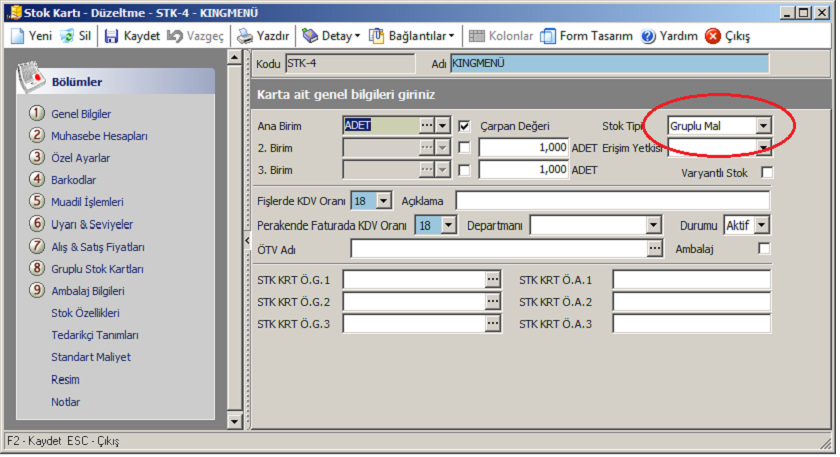
Stok kartı üzerinde Stok Tipi alanında Gruplu Mal seçeneği seçiminde stok kartı bölümleri arasına eklenen Gruplu Stok Kartları bölümü görüntüsü. Bu bölüm aynı zamanda grup içerisindeki stokların seçilerek gruba dahil edildiği bölümdür.
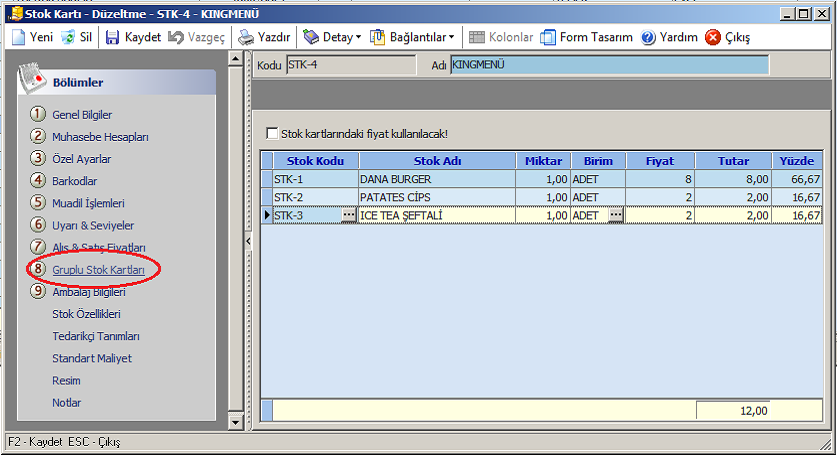
Grup içerisine seçilen stoklar ister kendi üzerindeki fiyatları kullanılabilir, istenirse grup içerisinde tanımlı fiyatlar kullanılabilir.
Gruplu stok kartının faturalandığı görüntüleri: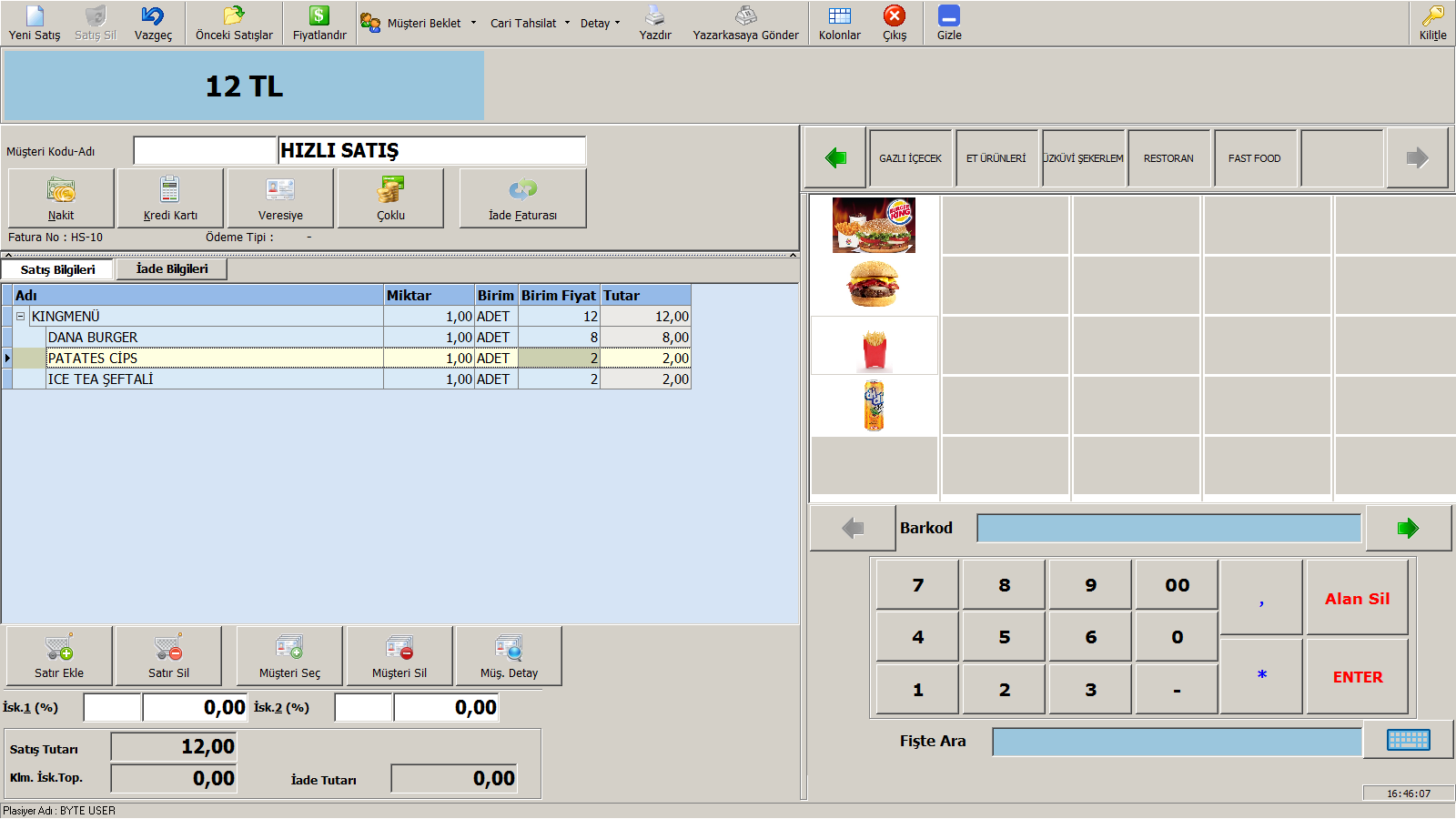
Fatura ekranında ister sadece grup kartı tek satır olarak, istenirse grup içerisindeki stoklarında göründüğü bir yapı kullanılabilir. Aynı zamanda fatura çıktısını da istenilen şekilde gösterilebilmektedir. Aynı zamanda gruplu stok modülü konfeksiyon ve mağazacılık sektöründe Renk Beden modülü ile beraber Asorti (Ürün Serisi) olarak kullanılabilir.
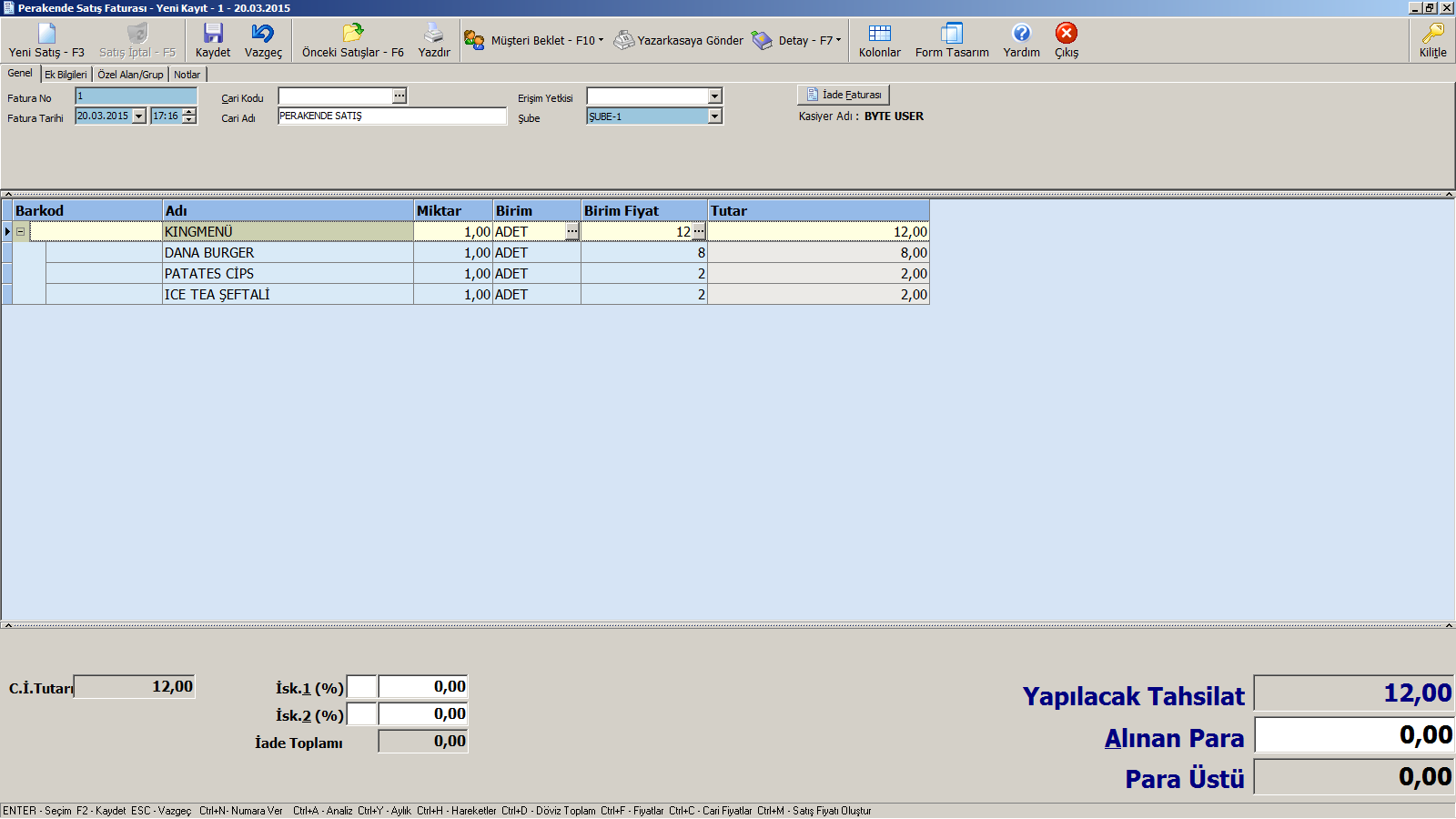
Stok seçim penceresinde Kart Detayı içerisinde Gruplu Mal Bilgileri detayı bulunmaktadır.
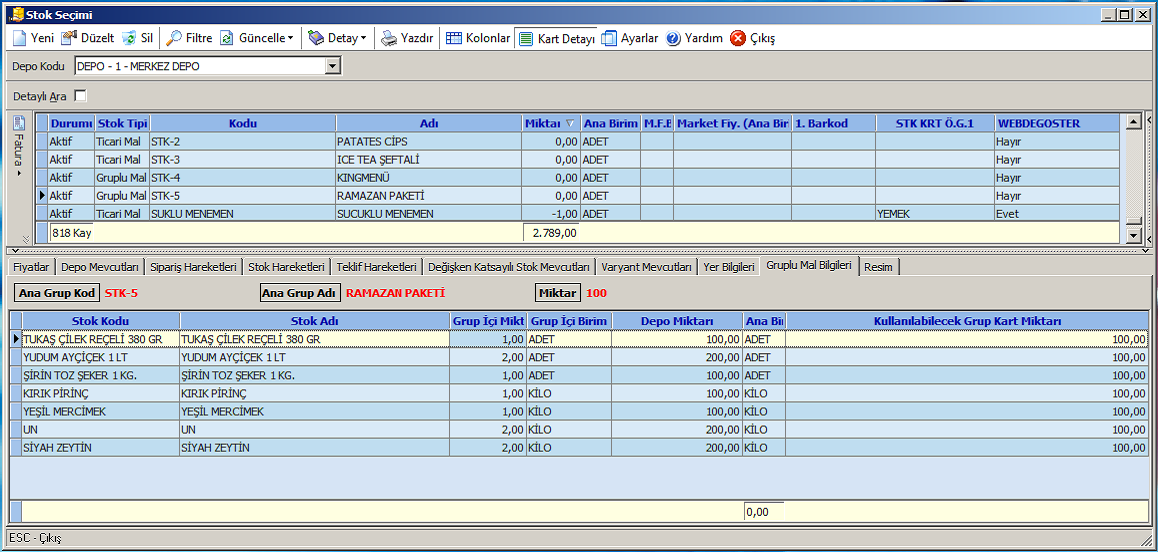
Kullanılacak sektörler:
Market, Fast Food, Mobilya, Oto Yedek Parça, Kozmetik, v.b. paket takım oluşturma ihtiyacı olan işletmeler.
Açıklama:
-Kullanılacak yerde “Gruplu Stok” Modülü olmalıdır.
-Stok kartı üzerinde Stok Tipi alanında Gruplu Mal seçeneği seçiminde stok kartı bölümleri arasına Gruplu Stok Kartları adında bir bölüm eklenir. Bu bölümden gruba dahil olan stoklar seçilir. Grup kartı faturadan seçildiğinde 1 adet işlem yapıldığında grup içerisindeki stoklar topluca grup içerisindeki miktar kadar hareket görecektir.
Lot Takibi kelime anlamı olarak kafile numarasıdır. Alış faturası ya da stok giriş hareketi üzerinde yazılan lot numarası ve giren miktar kadar stok için lot takibi yapılır. Miktar olarak stoğu guruplandırma ihtiyacını karşılıyor. Bir stoğun bir ya da birden fazla miktarına aynı lot numarası verilebilir. Aynı stok için hem lot hem de Değişken katsayılı stok takibi yapılabilir.
Farklı çözümler içinde kullanılabilir. Örnek olarak, Kullanıcının tek stok kartı içinde rengine göre stokları takip etme ihtiyacı varsa, lot numarası alanına renk yazılarak aynı stok kartı içinde hangi renkten nekadar ürününüz olduğunu görebilirsiniz. 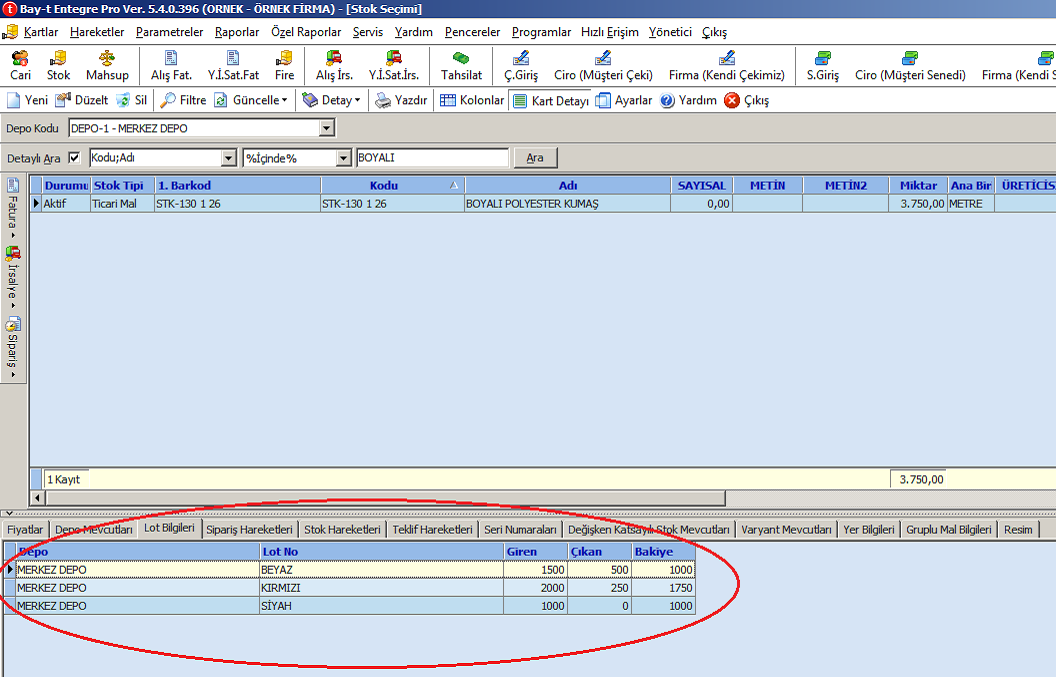
Kullanılacak sektörler:
Tekstil, Konfeksiyon, Kumaş, Perde, İplik, Kablo, Demir-Çelik-Sac, Süt ve Süt Ürünleri, Gıda, vb. ürünlerin üretim ve satışını yapan, miktar olarak stoğu guruplandırma ihtiyacı olan işletmeler.
Açıklama
-Kullanılacak yerde “Seri/Lot/Değişken katsayılı stok” Modülü olmalıdır.
-Parametreler, Stok Parametrelerinin Kart Parametreleri bölümünde bulunan Seri No Takibi alanı işaretlenecek. Sonrasında, Stok kartı üzerinde Özel Ayarlar bölümünden Bu Ürün için Lot Takibi Yapılsın alanı işaretlenerek o stok için Lot Takibi başlamış olacaktır.
Mağazacılık sektöründe örnek olarak, konfeksiyon ve ayakkabıcılıkta ürünlerin, renk, beden, boy yada benzeri özelliklerine ait stok takibi yapılması ihtiyacı bulunmaktadır. Bu ihtiyacı karşılayacak Renk Beden Modülü kullanılmaktadır. Renk Beden modülü ile;
1-Bir stoğun aynı anda 3 farklı özelliğini içeren (renk, beden, boy) ve 3 varyasyonlarını kapsayan çok sayıda stok kartlarının otomatik ve düzgün olarak tanımlanmasını sağlar. Yani, her rengin her bedenin her boyuna ayrı stok kartlarının otomatik ve doğru olarak tanımlanmasını sağlar. Ayrıca bu kartlar bir ana karta (Kombini Ürün) bağlı yada tek başlarına (Kombini Detay Kart) kullanılabilir. Boyut isimleri parametrelerden değiştirilebilir. Örneğin ayakkabıcılık için boyut başlığı olarak Renk ve Numara şeklinde başlık verilebilir.
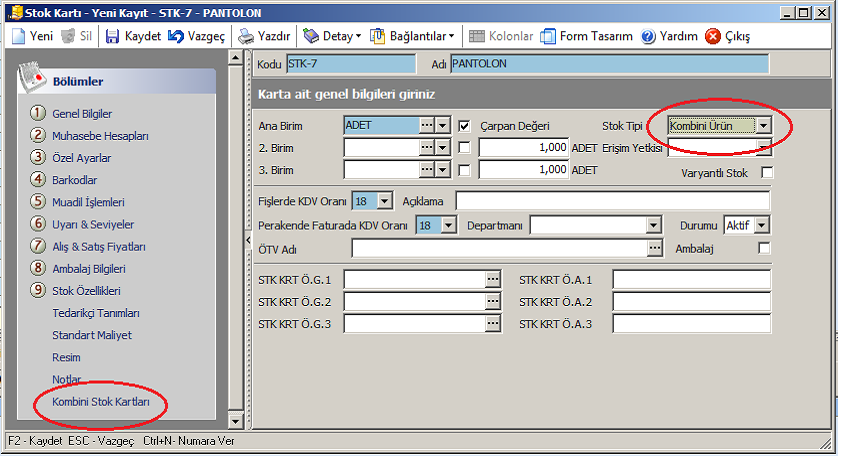
Alt kartların oluşturulması
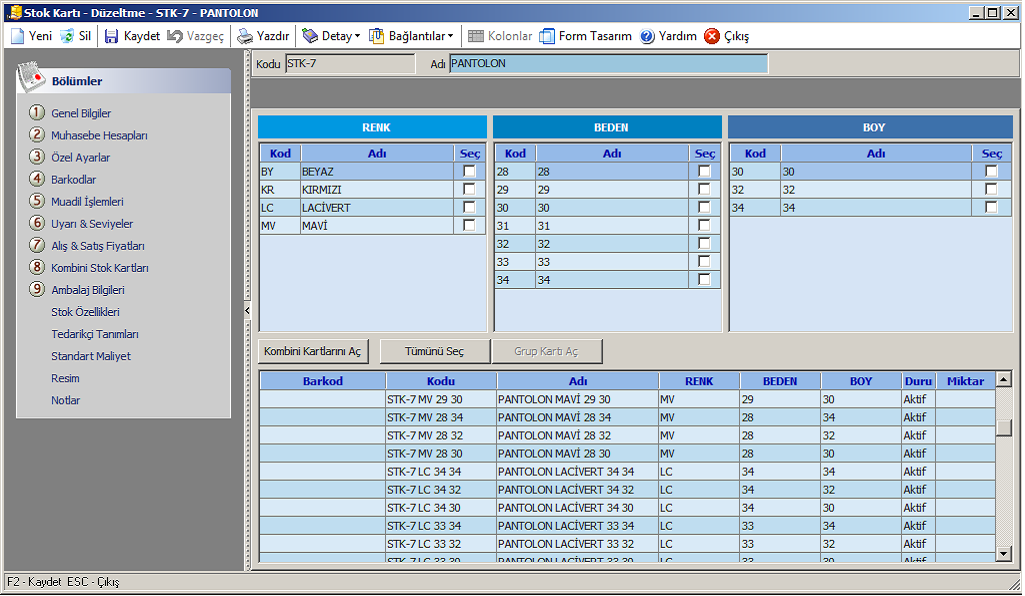
2-Toplu olarak alış ya da satış işlemlerinde her varyasyona ait miktarın kolay girilebilmesi ihtiyacını karşılayan grafik miktar ekranın olması. Ana kart; Kombini Ürün, Alt kartlar; Kombini Detay olarak isimlendirilir. Kombini kart faturada seçildiğinde aşağıdaki gibi miktar girilecek grafik ekran açılıyor.
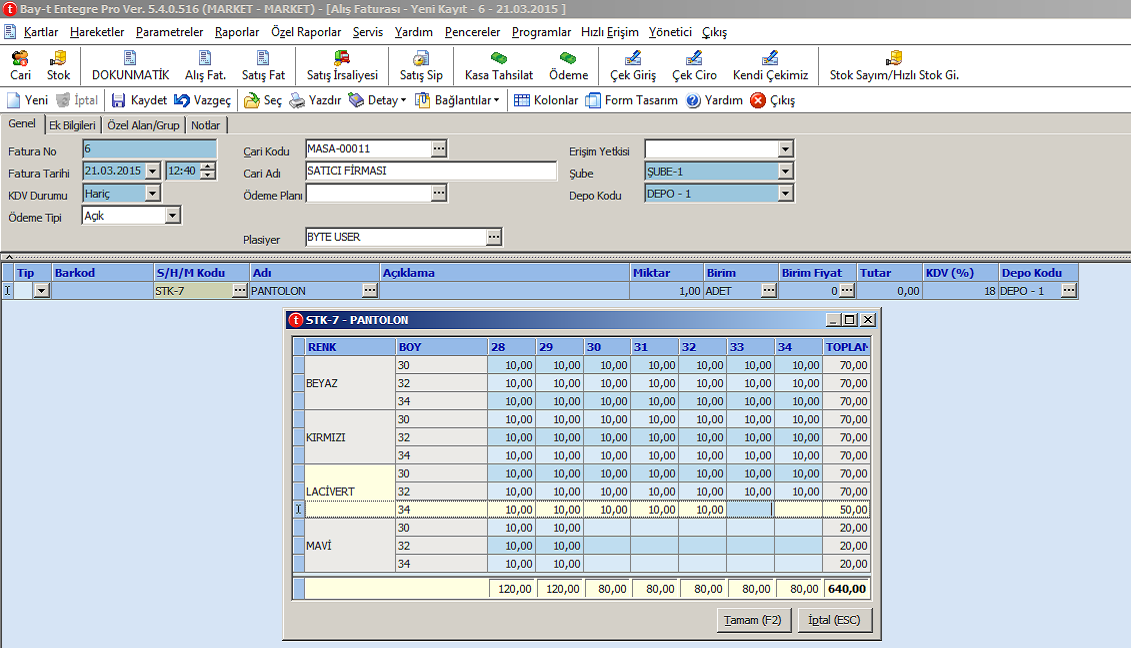
Faturada görünüm olarak istenirse Kombini Ürün ve Kombini Detay kartlar birlikte görüntülenebilir.
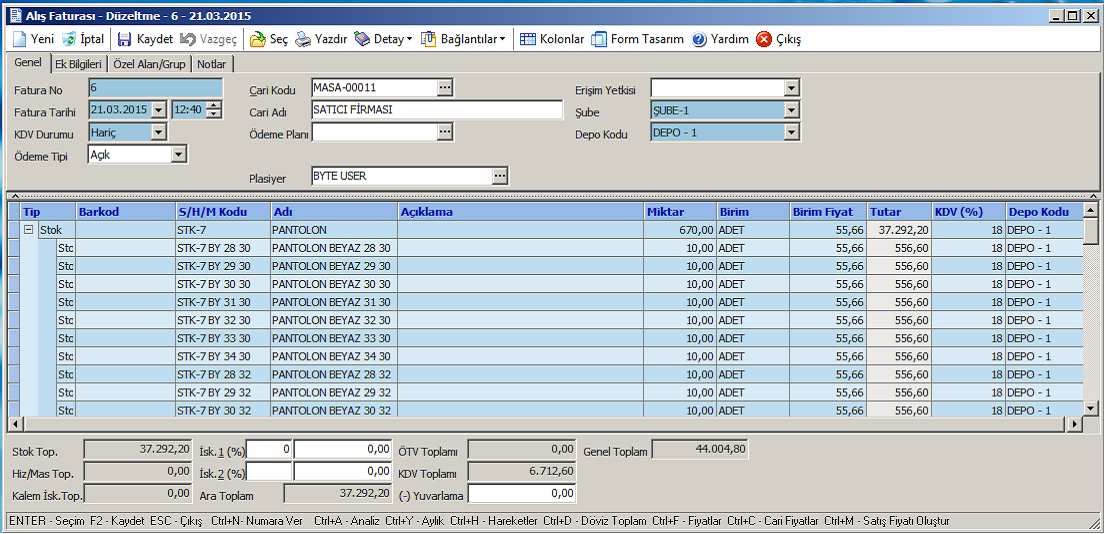
Eğer istenirse sadece Kombini Ürün gösterilebilir.
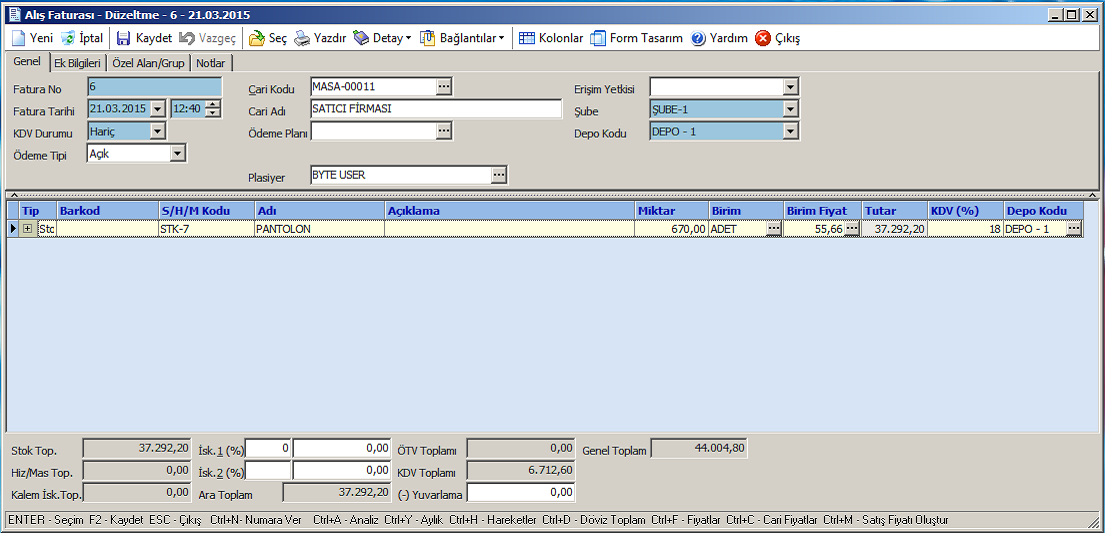
Stok seçim penceresinde Kombini ürün ve Kombini Detay kartların görünümü.
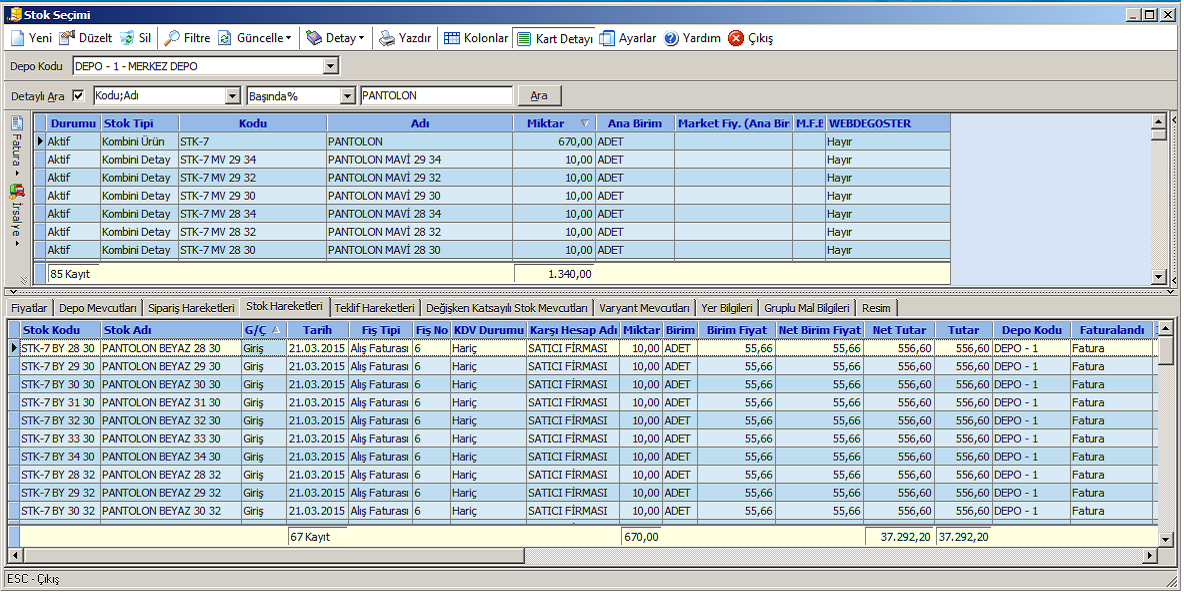
Depolarda fiili olarak stoklar sayılarak bu stokların programdaki stok bakiyelerine eşit olup olmadığı, farkları ve sayım işlemine göre stok bakiyelerinin güncellenmesi işlemidir. Hareketler, Stok Fişleri, Stok Sayım ve Hızlı Stok Girişi menüsünden sayım işlemi yapılmaktadır.
-Sayım işlemi her defasında sadece bir depoya işlem yapmaktadır. Yani filtrelerde Deposu filtresinde seçilen deponun sayımını günceller. Stok Sayım ve Hızlı Stok Girişi ekranı bu güncelleme işlemini Stok Giriş ve Stok Çıkış fişlerini otomatik kullanarak yapar.
-Sayım sonuçları Sayım Miktarı kolonuna göre yapılmaktadır. Sayım sonuçları Sayım Miktarı kolonuna yazılacak.
-Stoklar satıra aşağı ok tuşuna basılarak seçim penceresinden manuel ya da filtrelerden yapılan seçimlere göre F2 Filtreyi Uygula butonuna ile toplu olarak da getirilebilir.
-Sayım Miktarı kolonuna Bayt Mobil el terminalinden yapılan sayımları getirebilmek için, el tarminalinin oluşturduğu xml ya da txt dosyalarını sayım ekranı Detay butonu menülerinden Dosyadan Oku seçeniği ile import edilmesi gerekmektedir.
-Sayım sonuçları Sayım Miktarı kolonuna yazıldıktan sonra güncelleme işlemi için sol üst alanda bulunan Fişi Kaydet butonuna basılacak. Bu butona basıldığında sayım sonuçlarına göre depoların güncellenebilmesi için ilk olarak Stok Giriş fişini otomatik getirir. (Stok sayısının durumuna göre fişlerin gelmesi zaman alabilir.) Stok Giriş Fişi tam olarak ekrana geldiğinde Stok Giriş Fişi üzerindeki F2 Kaydet butonuna basılarak fiş kaydedilir. Stok Giriş Fişi üzerindeki Çıkış butonuna basılarak Stok Giriş Fişi kapatılır. Bu işlemden sonra otomatik olarak Stok Çıkış Fişi gelecektir. Stok Çıkış Fişi tam olarak ekrana geldiğinde Stok Çıkış Fişi üzerindeki F2 Kaydet butonuna basılarak fiş kaydedilir. Stok Çıkış Fişi üzerindeki Çıkış butonuna basılarak Stok Çıkış Fişi kapatılır. Stok fişlerinin gelmesi ve kaydedilmeleri satır sayısına bağlı olarak değişkenlik göstererek zaman almaktadır. Kesinlikle bu işlemler esnasında beklemek gerekmektedir. Bu işlemlerden sonra, sayım işlemi dişinda kalan yada sayılmayan stoklarla ilgili 'Stokta olmayan ürünler için sıfırlama işlemi yapılacaktır! Devam etmek istiyor musunuz ?-->Evet-->Hayır ' onay uyarısı gelecektir. Evet tercihinde, sayım işlemi dışındaki yani sayım ekranı satırlarında olmayan stokların miktarlarını sıfırlama işlemi yapılacaktır. Hayır tercihinde sıfırlama işlemi yapılmayacaktır. Bu işlemlerdem sonra stok sayım işlemine göre depo mevcutları güncellenecektir.
-Stok sayım işlemleri esnasında farklı sayım fişlerinde aynı depoya ait aynı stoklar var ise; sayım dosyaları aynı sayım ekranına üst üste import edilmelidir. İmport işlemi esnasında aynı stoklar satırda birleştirilir. Aksi halde ayrı ayrı işlem yapılırsa depodaki stok miktarı son sayım işlemine göre güncellenir ve hatalı sonuç doğar.
-Sayım işlemi esnasında sayım işlemi yapılan depodaki stokların hareket etmemesi gerekiyor.
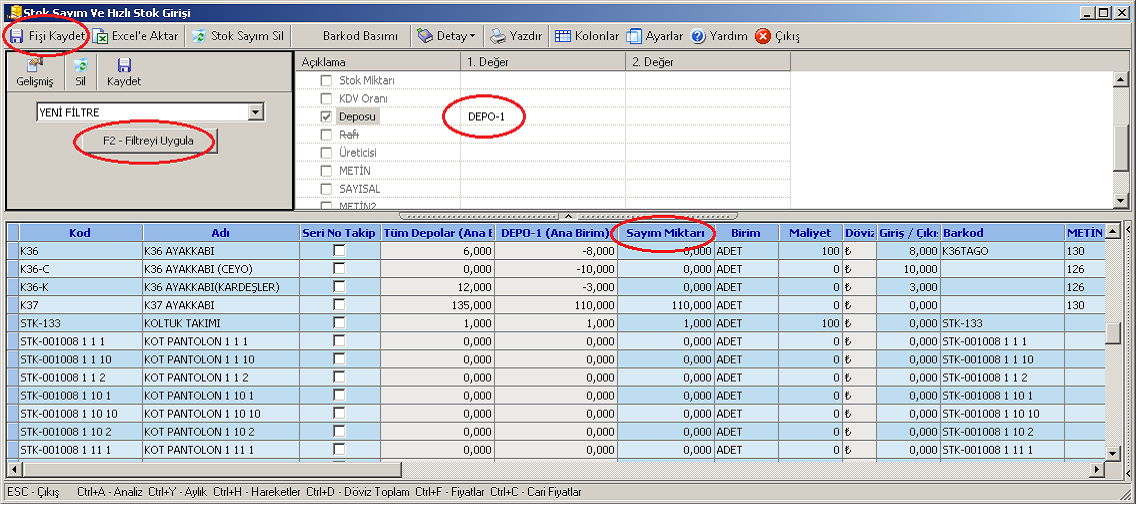
BAYT MOBİL SAYIM İŞLEMLERİ
El terminalinde sayım işlemi Kontrollü ve Kontrolsüz olarak yapılmaktadır.
Kontrollü Sayım işlemi; sayım esnasında barkod okutulduğunda stoğu datada arar bulamaz ise uyarı verir, bulur ise el terminalindeki stok sayım fişine getirir. Stokların data olup olmadığını kontrol eder. Kontrollü sayım işlemi için sayılan stok kartının ilgili data bulunması gerekir. Bu işlem sonucunda bu sayım fişine ait xml uzantılı dosya oluşur.
Kontrolsüz Sayım işlemi; sayım esnasında okutulan barkodu ve stok kartını herhangi bir arama yapmadan sayım fişine barkodu ve miktarı yazarak sayım fişini oluşturur. Bu işlem sonucunda sayım bu fişine ait txt uzantılı dosya oluşur.
Sayım işlemi bittikten sonra el terminalinde Güncellemeler bölümünden Merkezi Güncelle işlemi yapılacak. Bu işlemden sonra stok sayım fişleri el terminalinin My Documents klasörü içine xml yada txt olarak atacaktır. El terminalinde yapılan stok sayım işlemleri el terminalindeki diğer fişler gibi direk EntegrePro içerisine atılmaz. Cihazın My Documents içerisindeki sayım dosyaları pc ye alınarak EntegrePro Stok Sayım ve Hızlı Stok Girişi ekranı Detay butonu menülerinden Dosyadan Oku seçeniği ile import edilmesi gerekmektedir. Bu işlemden sonra sayım sonuçları Sayım Miktarı kolonuna gelecektir. Sayım sonuçları xml ise direk olarak gelir fakat txt olan sayım dosyalarının aktarımı için; Text import ekranında alanların başlangıç ve uzunlukları verilerek import edilmesi sağlanmalıdır.
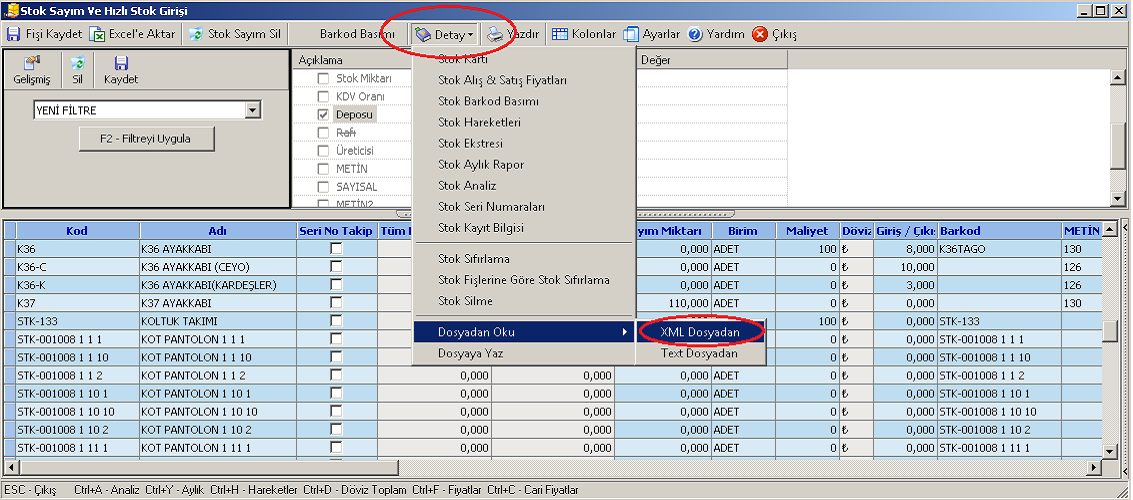
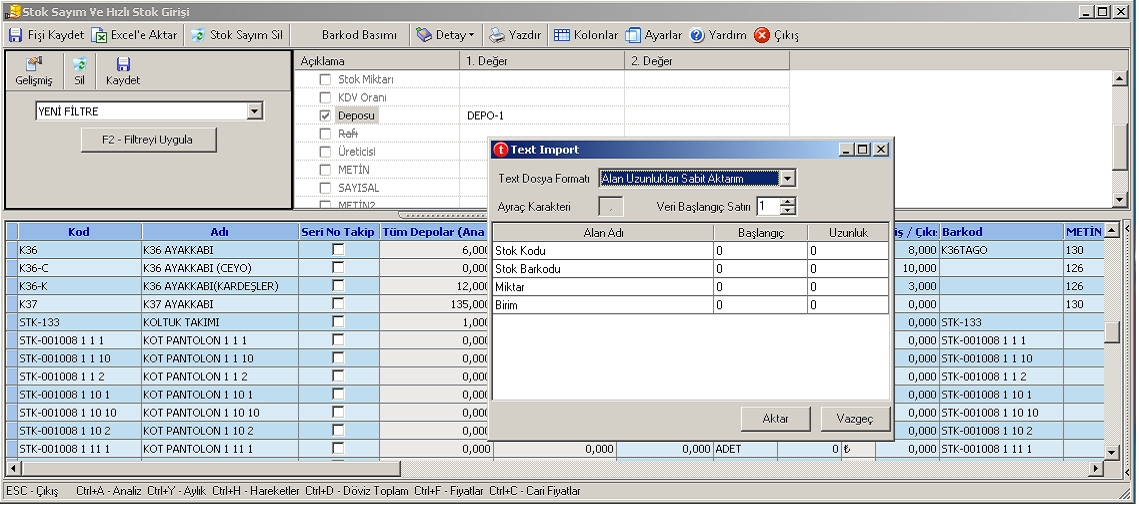
Stok Kartlarının Uyarı & Seviyeler bölümünden depo bazında ya da genel bazda seviye kontrolleri yapılmaktadır.
Parametreler--> Stok Parametreleri'nin Kart Parametreleri bölümünde bulunan Miktar Kontrol Tipi alanında Miktar Üzerinden seçeneği tercih edilecek.
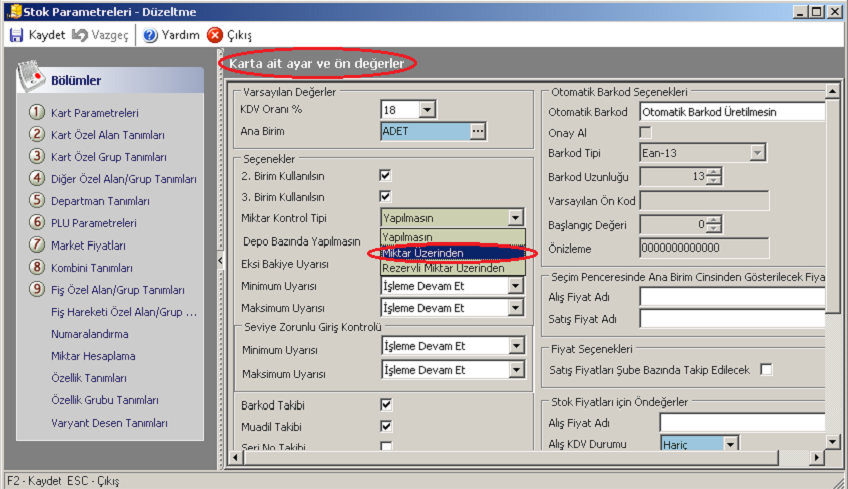
Stok kartından bu seviyeler ayarlanarak seviye kontrolleri aktif hale gelmektedir.
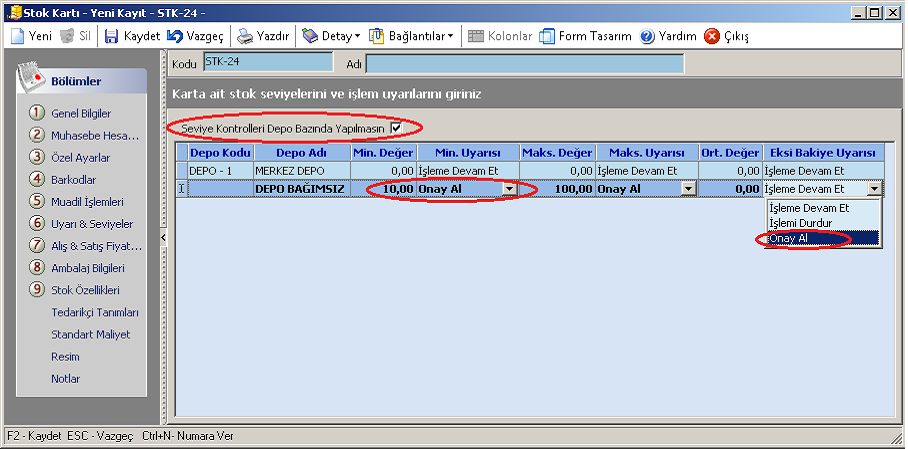
Seviye Kontrolleri Depo Bazında Yapılmasın alanı işaretlendiğinde Depo Bağımsız satırı aktif olur ve seviye kontrolleri tüm depolar için geçerli olur. İşaretlenmediğinde ise, seviye kontrolleri her depo için ayrı ayrı kontrol edilmektedir.
Parametreler--> Stok Parametreleri'nin Kart Parametreleri bölümünde bulunan Miktar Kontrol Tipi alanında Eksi Bakiye Uyarısı, Minimum Uyarısı, Maksimum Uyarısı alanlarında yapılan tercihler önceden kayıtlı olan stok kartlarındaki seviye kontrollerini değiştirmez ve etkilemezler. Bu alanlar sadece yeni stok kartı kaydında dikkate alınmaktadır.
